Excel 2010에서 페이지 나누기를 제거하는 방법
스프레드 시트 인쇄는 주로 스프레드 시트를 주로 컴퓨터 화면에서 볼 수 있기 때문에 Excel 사용자에게 오랫동안 문제가되었습니다. 그러나 종종 중요한 정보가 포함되어있어 인쇄 된 페이지에 필연적으로 감겨 야합니다. Excel 사용자가 인쇄 문제를 해결하기 위해 취할 수있는 옵션 중 하나는 페이지 나누기를 수동으로 삽입하는 것입니다. 일부 사람들에게는 문제가 없지만 다른 사람이 해당 문서를 공유하고 편집하면 해당 페이지 나누기가 더 이상 관련이 없을 수 있습니다. 다행히 아래에 설명 된 단계에 따라 Excel 2010에서 페이지 나누기를 제거하는 방법을 배울 수 있습니다.
Excel 2010에서 페이지 나누기 삭제
Microsoft Excel 2010에는 가로 및 세로 페이지 나누기가 있으며 둘 다 비슷한 방식으로 제거 할 수 있습니다. 먼저 가로 페이지 나누기를 제거하는 방법을 보여준 다음 세로 페이지 나누기를 제거하는 방법을 보여줍니다.
1 단계 : Excel 2010에서 스프레드 시트를 엽니 다.
2 단계 : 창 상단에서 페이지 레이아웃 탭을 클릭하십시오.

3 단계 : 페이지 나누기 아래에서 제거하려는 셀을 클릭합니다.
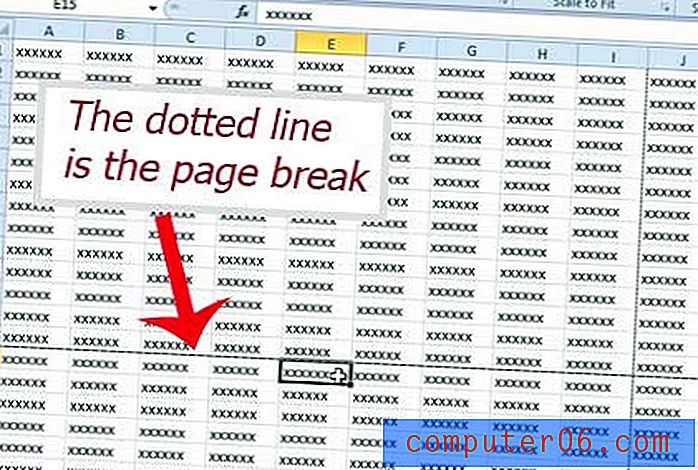
3 단계 : 창의 맨 위에있는 페이지 설정 섹션에서 나누기 를 클릭 한 다음 페이지 나누기 제거 옵션을 클릭하십시오.
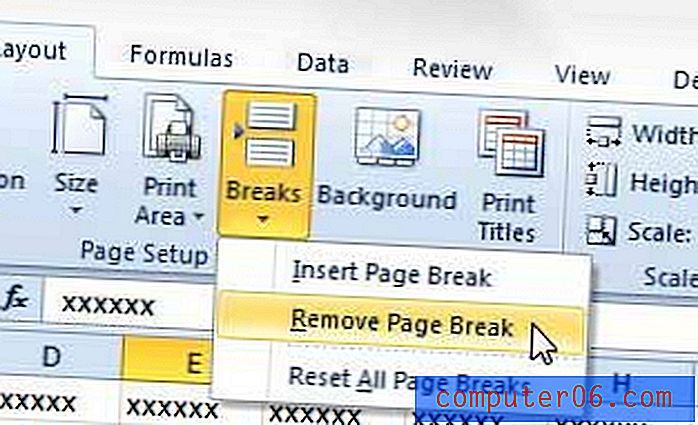
세로 페이지 나누기를 제거하려는 경우 페이지 나누기 오른쪽에있는 셀을 클릭하십시오.
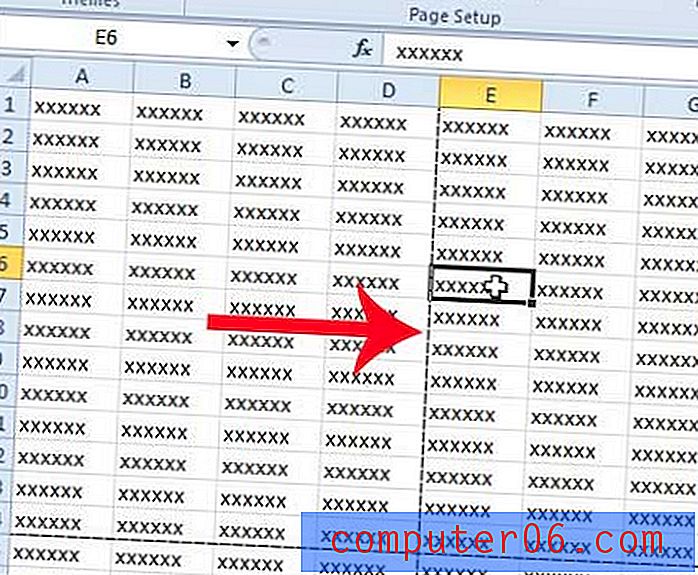
그런 다음 창 상단에서 나누기 를 클릭 한 다음 페이지 나누기 제거 를 클릭 하십시오 .
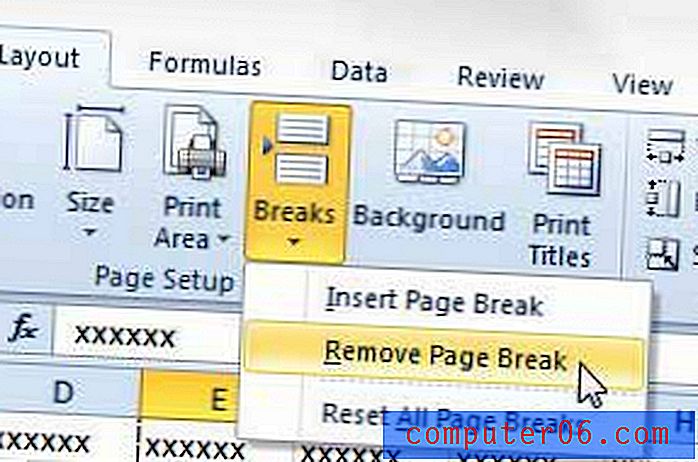
또한 스프레드 시트 인쇄를 단순화하는 다른 옵션을 위해 Excel의 한 페이지에 모든 스프레드 시트 열을 맞추는 방법을 배울 수 있습니다.



